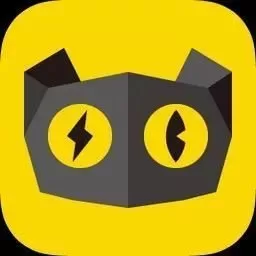DNF按不了回车键怎么办?解决回不去游戏界面问题详解
DNF(地下城与勇士)作为一款深受玩家喜爱的多人在线动作类游戏,日常游玩过程中难免会遇到各种问题。其中,“按不了回车键”以及“解决回不去游戏界面”的问题,是不少玩家常遇到的困扰。本文将针对这两个问题详细分析原因,并提供有效的解决方案,帮助大家顺利恢复游戏体验。
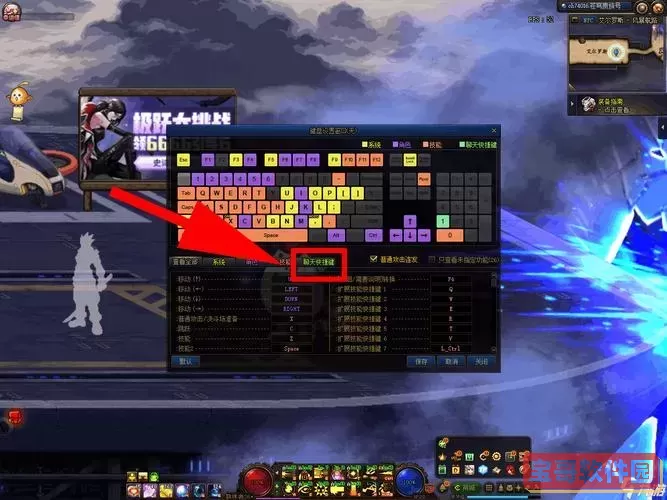
一、DNF按不了回车键的常见原因分析

1. 键盘故障:最直观的可能性是键盘硬件本身出现问题,尤其是回车键所在的按键损坏或接触不良。
2. 游戏内键位冲突:DNF游戏支持自定义快捷键,有时候回车键的功能被修改或禁用,导致无法正常使用。
3. 输入法问题:部分输入法切换或者激活状态下可能会影响回车键的响应,尤其是中英文输入切换出现冲突。
4. 游戏客户端异常:客户端程序出现卡顿或者Bug,导致回车键失灵。

5. 系统或后台程序干扰:某些第三方软件,如辅助工具、键盘宏以及安全软件,可能影响键盘输入的有效传递。
二、解决DNF按不了回车键的具体方法
1. 检查键盘硬件。尝试在其他程序(如记事本、浏览器)中测试回车键是否正常,若不正常则需清理、更换键盘或送修。
2. 重置DNF键位设置。进入游戏设置,找到按键设置,恢复默认键位,确保回车键绑定为聊天发送等功能。
3. 切换或重新安装输入法。尝试切换为系统自带的简体中文输入法,排除第三方输入法冲突。
4. 关闭无关后台程序。关闭可能会影响键盘输入或游戏运行的第三方软件如键盘宏、录制软件等,然后重启游戏。
5. 更新或重新安装游戏客户端。确保使用最新版本客户端,部分Bug在新版中被修复,必要时卸载重装。
三、解决无法回到游戏界面问题的常见原因
1. 游戏崩溃或无响应。在切换窗口、最小化后,窗口可能卡死,无法恢复到游戏界面。
2. 游戏分辨率或全屏模式设置异常。不匹配当前显示设备的分辨率或者全屏切换异常导致界面无法正常显示。
3. 显卡驱动问题。驱动旧版或者不兼容会导致游戏界面渲染异常。
4. 多显示器环境下切换问题。游戏界面在多个显示器间切换时,可能失焦或显示异常。
5. 游戏客户端缓存或文件损坏。
四、解决DNF无法回到游戏界面的有效方法
1. 使用快捷键切换。尝试使用Alt + Tab或者Win + Tab切换窗口,或者按Alt + Enter切换全屏与窗口模式。
2. 调整游戏分辨率。进入游戏设置,调整分辨率至推荐设定,或者切换窗口模式。
3. 更新显卡驱动。前往NVIDIA、AMD或Intel官网,下载并安装最新版本的显卡驱动。
4. 关闭多显示器中的其他屏幕,尝试只启用主显示器,再启动游戏。
5. 终止进程后重启客户端。按Ctrl + Shift + Esc打开任务管理器,结束DNF相关进程,再重新启动游戏。
6. 清理缓存与修复游戏文件。通过官方启动器的“修复”功能,检查并修复损坏的游戏文件。
五、总结
DNF按不了回车键及无法回到游戏界面的问题,看似简单但可能涉及硬件、软件、配置多方面因素。玩家应先进行基础排查,比如确认硬件与输入法状态,再依次排除客户端和系统层面的异常。平时保持游戏和显卡驱动的及时更新,避免安装可能与游戏冲突的辅助软件,也能有效降低出现这些问题的概率。如果上述方法依旧无法解决,建议访问腾讯官方DNF社区寻求帮助或联系客服进行技术支持。
希望本文能为广大DNF玩家提供实用的参考,助力大家顺利享受游戏的乐趣。
版权声明:DNF按不了回车键怎么办?解决回不去游戏界面问题详解是由宝哥软件园云端程序自动收集整理而来。如果本文侵犯了你的权益,请联系本站底部QQ或者邮箱删除。